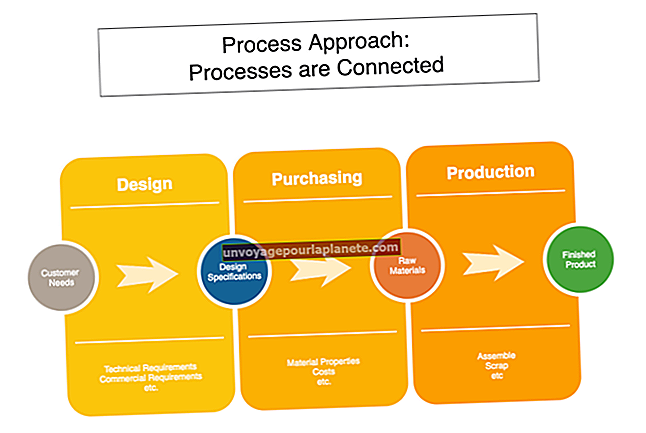బూట్ చేయని కంప్యూటర్ను ఎలా పరిష్కరించుకోవాలి
కంప్యూటర్లు సరిగ్గా పనిచేస్తుంటే అవి తప్పనిసరి వ్యాపార సాధనాలు. చాలా చిన్న వ్యాపారాలు పూర్తి సమయం ఐటి స్థానం యొక్క వ్యయాన్ని సమర్థించలేవు, కాబట్టి బూటింగ్ కాని కంప్యూటర్ను తిరిగి అమలులోకి తెచ్చే ప్రయత్నం తరచుగా ఆపరేటర్కు లేదా కార్యాలయంలోని తక్కువ టెక్నోఫోబిక్ వ్యక్తికి వస్తుంది. బూట్ చేయని కంప్యూటర్ను ట్రబుల్షూట్ చేయడానికి ఒక సమయంలో ఒక అడుగు వేయడం మరియు కంప్యూటర్ ప్రదర్శించే సంకేతాలు లేదా అసాధారణ లక్షణాలకు శ్రద్ధ చూపడం అవసరం. మీరు సమస్యను మీరే పరిష్కరించలేకపోవచ్చు, కానీ కంప్యూటర్ను దుకాణానికి పంపే ముందు సమస్యను గుర్తించడం ద్వారా మీరు కొంత సమయం మరియు డబ్బు ఆదా చేయవచ్చు.
హార్డ్వేర్ సమస్యలు
1
కంప్యూటర్లోని పవర్ కార్డ్లను తనిఖీ చేసి మానిటర్ చేయండి. ప్రతి పవర్ కార్డ్ యొక్క రెండు చివరలను సురక్షితంగా ఉంచాలి. దెబ్బతినడానికి త్రాడును కూడా తనిఖీ చేయండి. దెబ్బతిన్న త్రాడును వెంటనే మార్చండి.
2
వీడియో సిగ్నల్ కేబుల్ యొక్క ప్రతి చివరన ఉన్న సీటింగ్ను అలాగే మానిటర్ యొక్క పవర్ బటన్ను తనిఖీ చేయండి. సరైన వీడియో సిగ్నల్ లేకుండా కంప్యూటర్ బూట్ అవుతుంది, కానీ ఖాళీ స్క్రీన్ అది పనిచేయనిదిగా కనిపిస్తుంది.
3
కీబోర్డ్ ప్లగ్ను పరిశీలించండి. POST గా సూచించబడే మదర్బోర్డు యొక్క పవర్ ఆన్ సెల్ఫ్ టెస్ట్ యొక్క ఒక భాగం, కీబోర్డ్ ఉనికిని తనిఖీ చేస్తుంది. ఒకటి కనుగొనబడకపోతే, POST విఫలమవుతుంది మరియు బూట్ ప్రక్రియ ముగుస్తుంది. చాలా సందర్భాలలో, “కీబోర్డ్ కనుగొనబడలేదు” దోష సందేశం మానిటర్లో కూడా ప్రదర్శించబడుతుంది.
4
బూట్ ప్రాసెస్లో బీప్ల కోసం వినండి. ప్రీసెట్ వినగల లోపం సంకేతాలు మదర్బోర్డు యొక్క BIOS చిప్లో ప్రోగ్రామ్ చేయబడతాయి. ఈ బీప్లు మదర్బోర్డులోని పలు రకాల సమస్యలను సూచిస్తాయి. ఈ బీప్లను డీకోడ్ చేసే సమాచారం కోసం మీ కంప్యూటర్ యొక్క డాక్యుమెంటేషన్ లేదా BIOS తయారీదారుల వెబ్సైట్ను తనిఖీ చేయండి.
5
ఏదైనా దోష సందేశాల కోసం మానిటర్ను చూడండి. POST సమయంలో కంప్యూటర్ బీప్ చేయకపోతే లేదా ఆపకపోతే, చాలా తరచుగా దోష సందేశాలు “హార్డ్ డ్రైవ్ కనుగొనబడలేదు” లేదా “సిస్టమ్-కాని డిస్క్ లేదా డిస్క్ లోపం.”
6
BIOS ను ఎలా నమోదు చేయాలో సూచనల కోసం మీ కంప్యూటర్ యొక్క డాక్యుమెంటేషన్ను సంప్రదించండి మరియు హార్డ్ డ్రైవ్ కనుగొనబడకపోతే మీ హార్డ్ డ్రైవ్ సెట్టింగులను తనిఖీ చేయండి. డ్రైవ్ సరిగ్గా కాన్ఫిగర్ చేయబడితే మరియు కంప్యూటర్ దాని ఉనికిని గుర్తించకపోతే, డ్రైవ్ విఫలమై ఉండవచ్చు మరియు భర్తీ అవసరం.
సాఫ్ట్వేర్ సమస్యలు
1
మీ మానిటర్లో సిస్టమ్-కాని డిస్క్ లోపం లేదా ఇలాంటి సందేశాన్ని చూసినప్పుడు ఆప్టికల్ డ్రైవ్ల నుండి ఏదైనా మీడియాను తొలగించండి. ఏదైనా నిల్వ మీడియా, ఫ్లాష్ డ్రైవ్లు, మెమరీ కార్డులు మరియు డిజిటల్ కెమెరాలను అన్ప్లగ్ చేయండి. కంప్యూటర్ను రీబూట్ చేయండి. కంప్యూటర్ అదే దోష సందేశాన్ని తిరిగి ఇస్తే, తదుపరి దశకు వెళ్లండి.
2
మీ కంప్యూటర్ ఆప్టికల్ డ్రైవ్ నుండి బూట్ అయ్యేలా కాన్ఫిగర్ చేయబడిందని భీమా చేయడానికి మీ BIOS సెట్టింగులను తనిఖీ చేయండి. BIOS సెటప్ స్క్రీన్ను తెరవడం మరియు డ్రైవ్ కాన్ఫిగరేషన్ ఎంపికలను సెట్ చేయడం కోసం సూచనల కోసం మీ కంప్యూటర్ యొక్క డాక్యుమెంటేషన్ను సంప్రదించండి.
3
విండోస్ 7 ఇన్స్టాలేషన్ మీడియాను తగిన డ్రైవ్లో చొప్పించి కంప్యూటర్ను రీబూట్ చేయండి.
4
తగిన భాష, సమయం, కరెన్సీ మరియు ఇన్పుట్ పద్ధతిని ఎంచుకోవడానికి సెటప్ స్క్రీన్లలోని ప్రాంప్ట్లను అనుసరించండి. ఇది పూర్తయినప్పుడు, “తదుపరి” బటన్ క్లిక్ చేయండి.
5
“మీ కంప్యూటర్ రిపేర్” ఎంపికను క్లిక్ చేయండి.
6
మరమ్మతు చేయడానికి తగిన ఆపరేటింగ్ సిస్టమ్పై క్లిక్ చేసి, ఆపై “తదుపరి” బటన్ను క్లిక్ చేయండి.
7
“సిస్టమ్స్ రికవరీ ఐచ్ఛికాలు” డైలాగ్ బాక్స్లోని “స్టార్టప్ రిపేర్” క్లిక్ చేయండి.